
パソコンのカバーを閉じるとスリープ状態になります。
すぐに使う場合は これで良いと思いますが
スリープ中はバッテリーが減る機種もあります。
急いでいる時は カバーを閉じたくなります。
そこで カバーを閉じたときに シャットダウンにする方法です。
コントロールパネルを出す方法は 検索ボックスに「こんとろーる」と
入力すると「コントロールパネルアプリ」が表示されます。
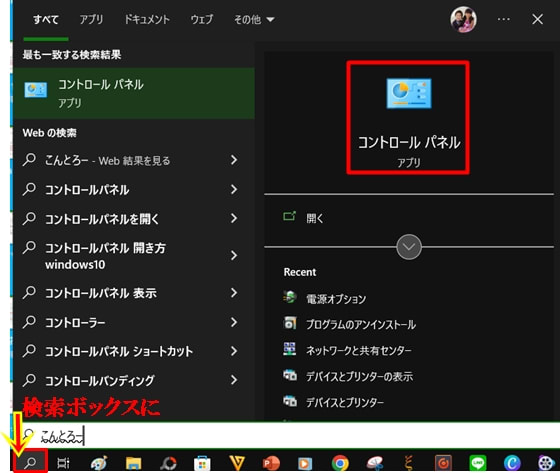
1.コントロールパネル 表示は方法は「カテゴリ」で「ハードウェアとサウンド」。
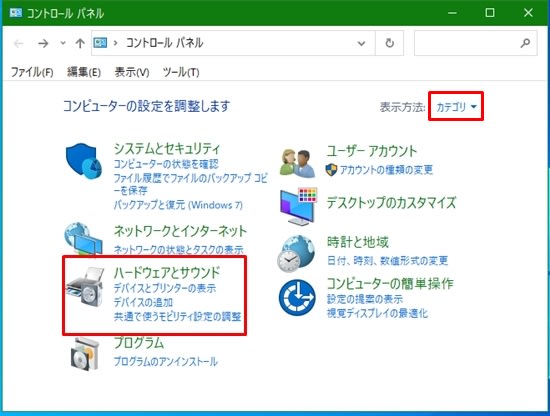
2.「電源オプション」。
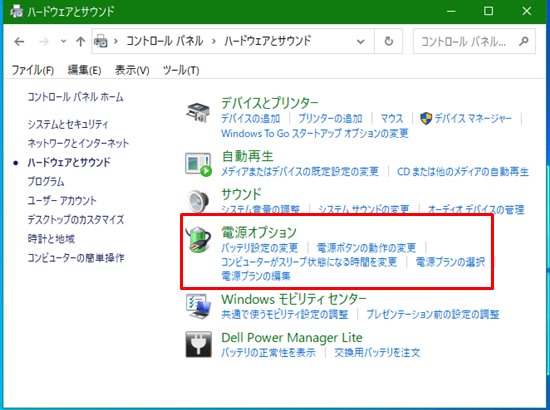
3.「カバーを閉じたときの動作の選択」。

4.カバーを閉じたときの動作は「スリープ状態」になっています。
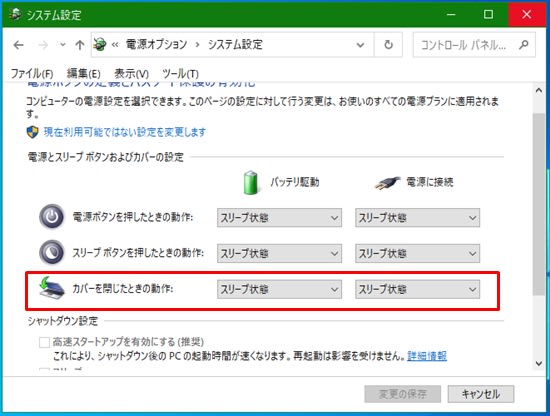
5.カバーを閉じたときの動作「スリープ状態からシャトダウン」を選択し
「変更の保存」をクリック。

パソコンのフタを閉じると「シャットダウン」になります。